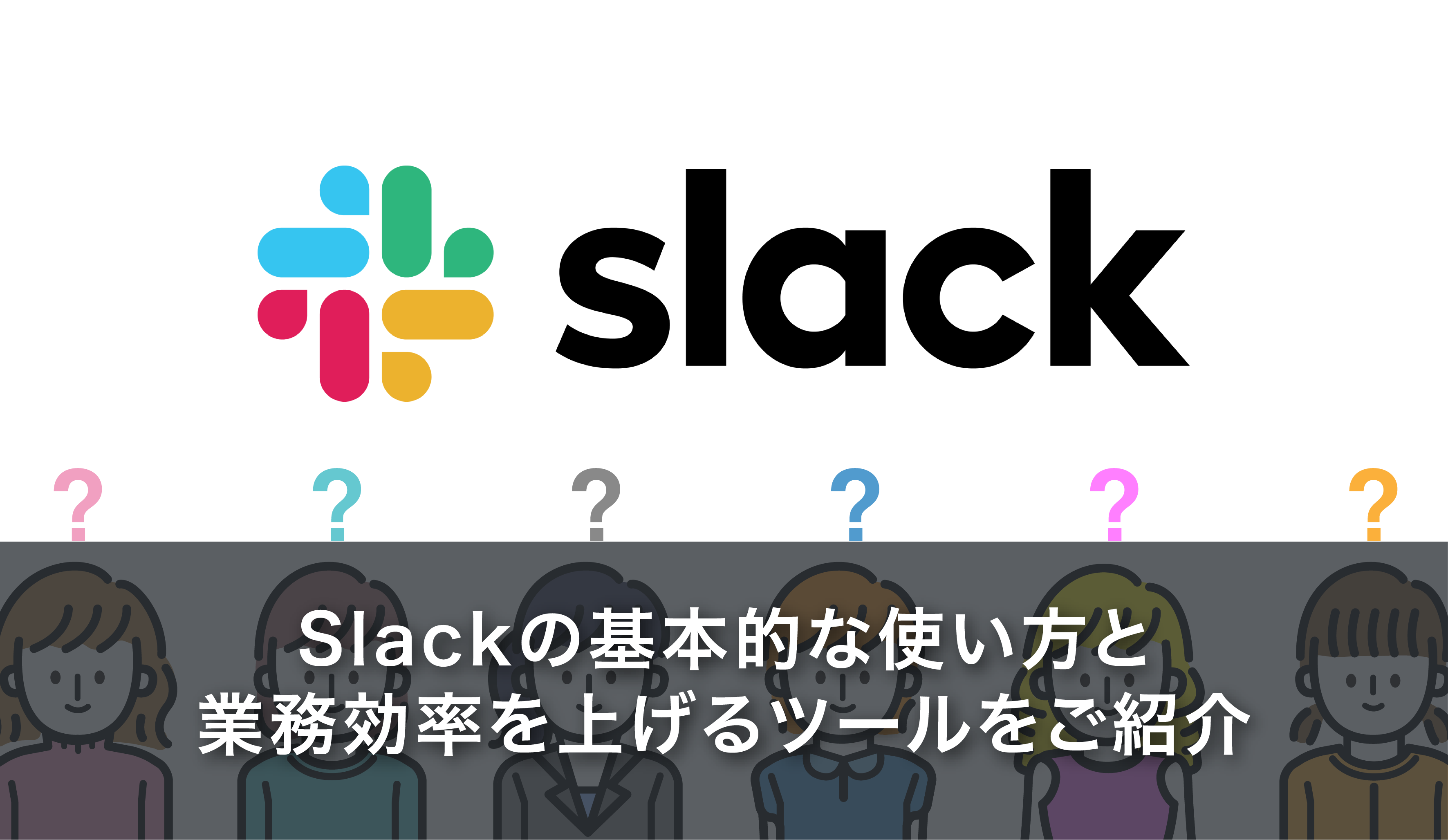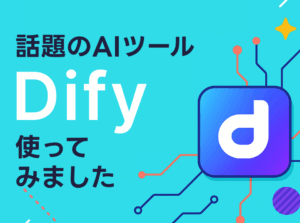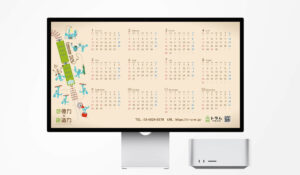私たちトラムは普段様々なアプリケーションを使用して業務を遂行しています。Slack、Chatwork,notion,Adobe… 。これらのアプリケーションを使いこなすことで案件がスムーズに捗り売上に貢献することもできますし、逆に上手く使えないと売り上げが下がることもあります。まさにアプリケーションを制す者は仕事を制すといっても過言ではありません。
しかし、普段のメイン業務を遂行するのと同時にアプリケーションを使用していくわけですから基本的な使い方を覚えるだけで精一杯。なので今回は、普段一番使っているであろう《Slack》を学びまとめてみました。
Slackってそもそも何?
Slack(スラック)とは、簡単に言えばビジネス向けのチャットツールです。チーム(部署)または案件ごとに、リアルタイムなメッセージ、ファイル共有、通知、検索などの機能を提供するクラウドベースのプラットフォームです。主に企業や組織のチームがコミュニケーションを円滑に行うことができ、プロジェクトの進捗管理などを効率的に行うために使用されています。
Slackの基本的な使い方
1.ワークスペースの作成
Slackを利用するには、ワークスペースを作成する必要があります。ワークスペースは、組織やプロジェクトごとに異なるもので、一般的には組織のドメインや名前を使用します。
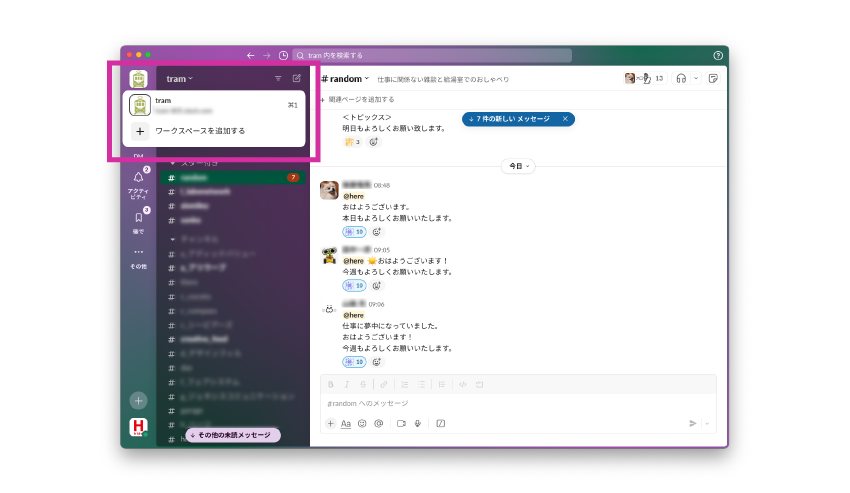
2.チャンネルの作成
チャンネルはトピックごとにメッセージを整理するためのスペースです。必要に応じて、プロジェクト、部署、興味のあるトピックごとにチャンネルを作成しましょう。
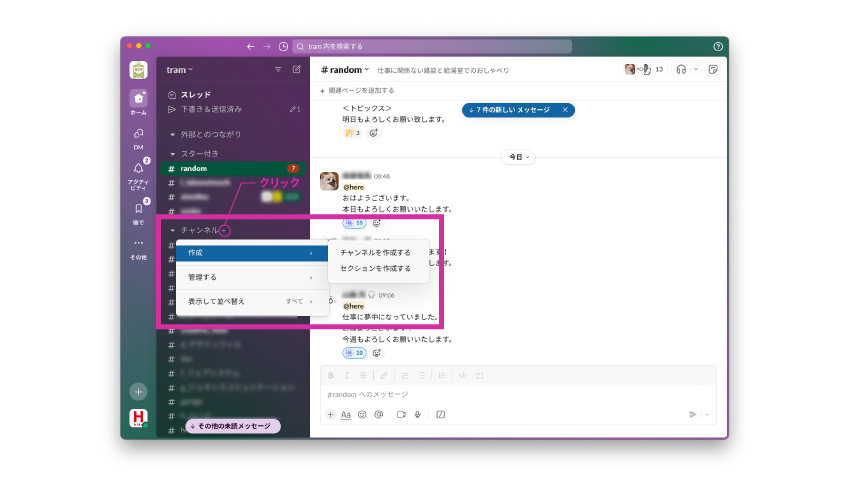
3.メッセージの送信
Slackでは、テキストメッセージを送信することができます。チャンネル内でメッセージを入力し、「Enter」キーを押すとメッセージが送信されます。また、ファイルや画像もドラッグアンドドロップで共有できます。
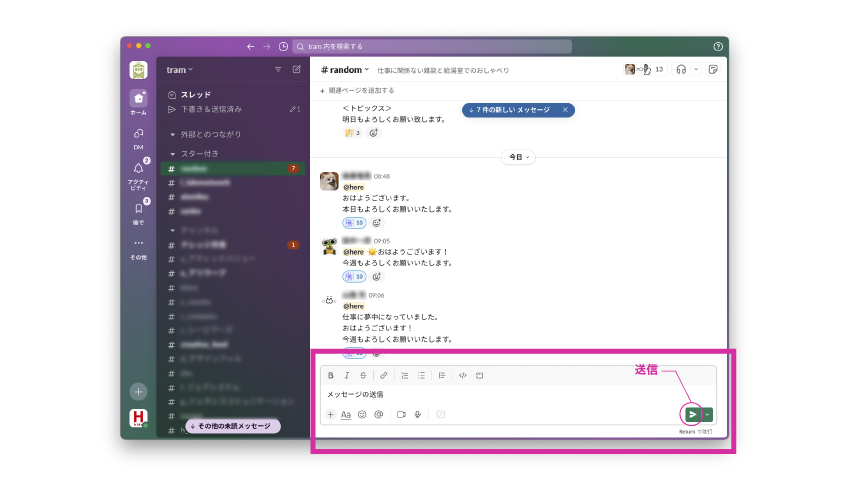
4.メンションの使用
特定のメンバーに注意を喚起するために、ユーザー名に@(アットマーク)を付けてメンションを使います。例えば、@usernameのように記述します。
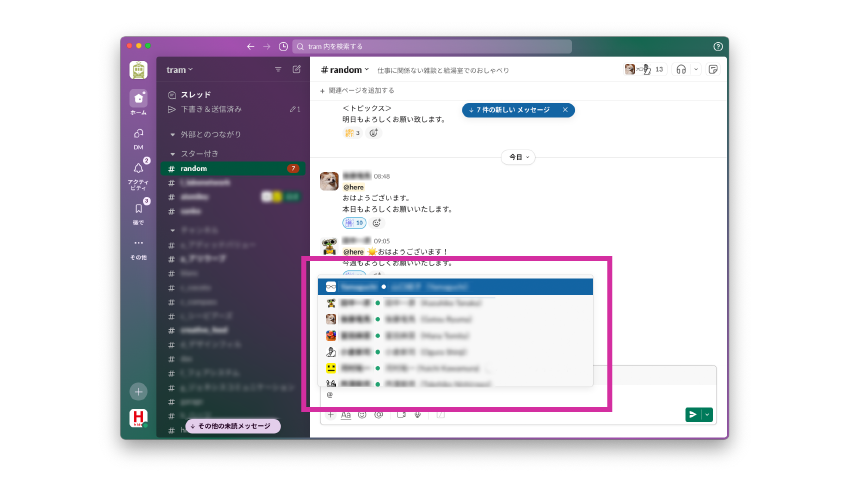
5.リアクションと絵文字
メッセージにリアクションを追加したり、絵文字を使って感情や意思疎通を行ったりできます。メッセージ上で右クリックして「リアクションを追加」を選択するか、絵文字ボタンを使います。
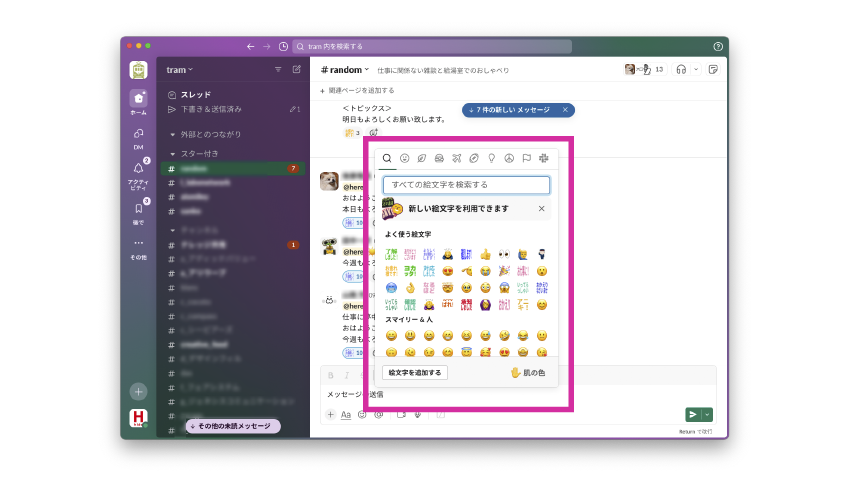
6.スレッドの開始と送信
メッセージに対してスレッドを開始して、関連する議論や返信を整理することができます。メッセージに対してリプライを送ると、それがスレッドとして表示されます。スレッドだけの送信を繰り返していると、チャンネル内では埋もれていってしまう為、いかにも投稿するにチェックを入れて送信することで、スレッドに対する返信と同時にチャンネル内の新しい投稿にも同時に反映されます。
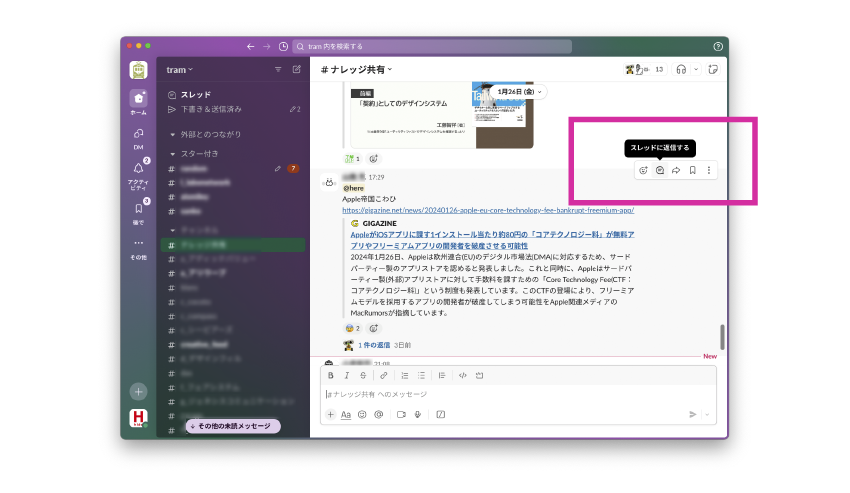
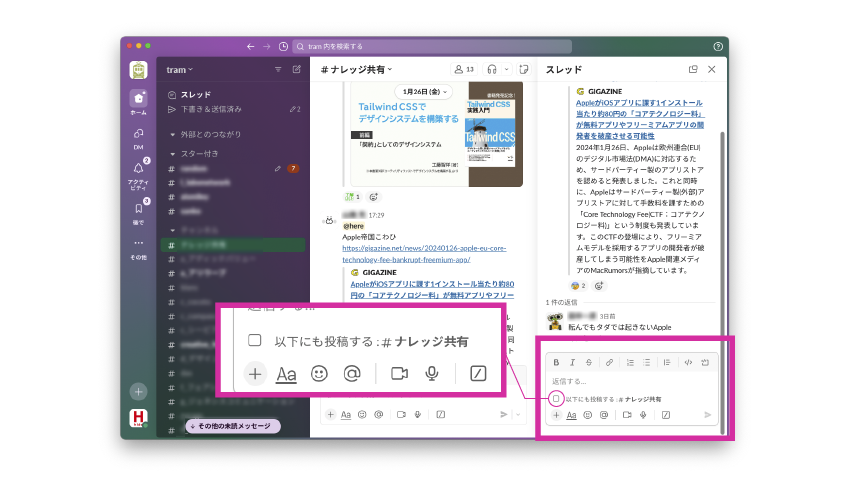
7.通知の管理
ユーザーは通知の設定を調整できます。特定のチャンネルやメンションに対して通知を受けるかどうかをカスタマイズすることができます。
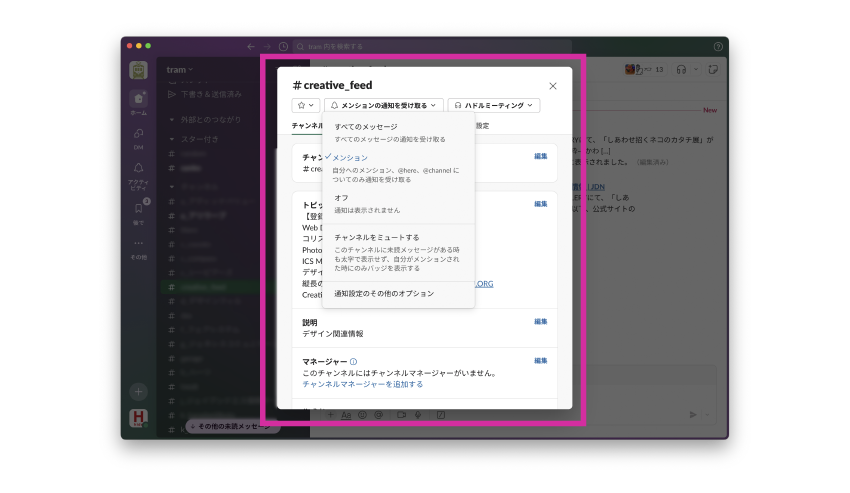
8.ファイルの共有と検索
Slackではファイルをアップロードして共有することができます。また、検索バーを使って特定のメッセージやファイルを素早く見つけることができます。
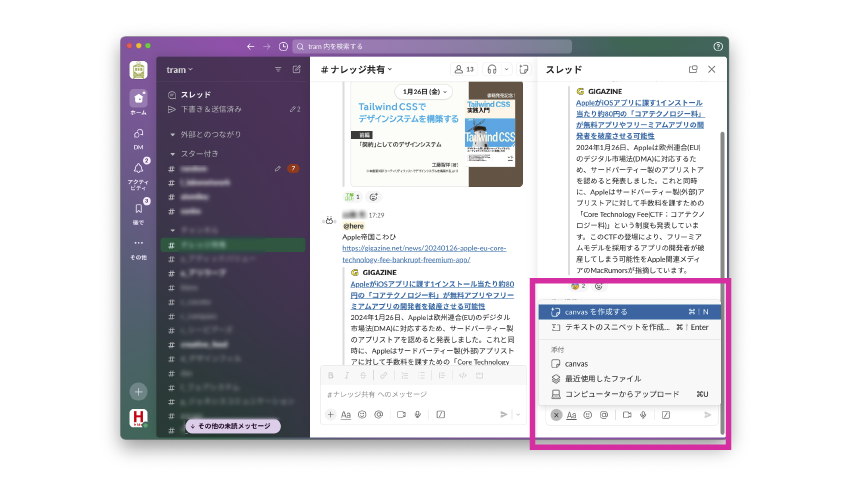
9.Slackの予約投稿機能
遅い時間にSlackを送信したいが、相手はすでに退勤している時におすすめのツール。Slackには、送信する時間を設定することができる予約投稿機のがついています。コメントを記載したら、送信ボタン右側のプルダウンボタン(三角型の矢印部分)をクリックすると送信したい日時を選択できます。
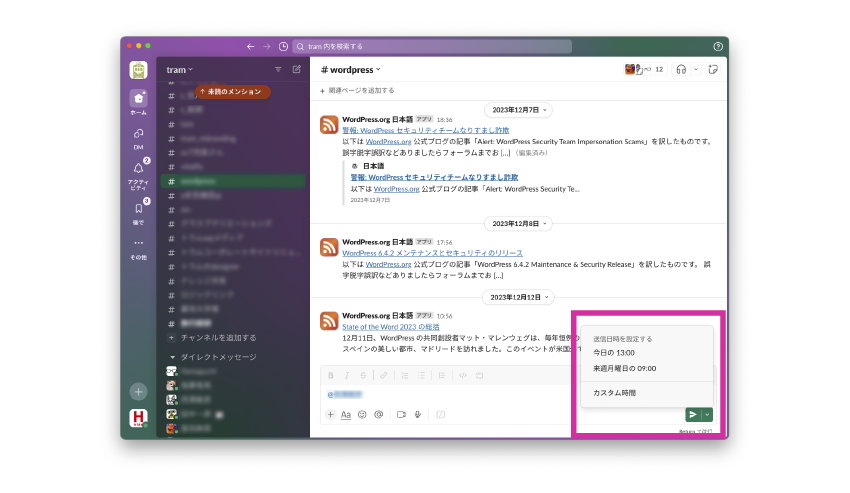
これらの基本的な機能を使いこなすことで、Slackを効果的に活用し、チーム内のコミュニケーションや情報共有をスムーズに進めることができます。
業務をより効率的に!Slackで使える便利なツール
基本的な使い方はマスターできたかと思います。業務をより効率的に遂行するため、Slackマスターとしてさらにワンランク上の便利なツールをご紹介いたします。
Google Calendar
SlackとGoogleカレンダーを連携させることで、チームメンバーはカレンダーの予定やイベントをSlack上で確認したり、会話にカレンダーイベントを統合したりできます。
Google Drive
Google Driveと連携させると、Googleドキュメントやスプレッドシートを直接共有できます。ファイルのリンクを共有することなく、Slack内でファイルをプレビューできます。
Trello
Trelloとは生産性向上のためのツールでシンプルかつ柔軟にタスクの管理ができるなツール。ボード、リスト、カードの見やすいUIで、誰が何を行っているか完了すべきことは何かを明確に把握することができます。
このプロジェクト管理ツールであるTrelloとSlackを統合すると、Trelloの更新や新しいカードの作成、コメントなどの通知をSlackで受け取ることができます。
GitHub
GitHub(ギットハブ)は、ソフトウェア開発者やプロジェクトチームが協力してソフトウェアを開発・管理するためのプラットフォームです。GitHubとの連携により、リポジトリやプルリクエストに関する情報をSlackで確認できます。新しいコミットやプッシュがあった場合、チーム全体に通知することも可能です。

Zoom
SlackとZoomは、ビジネスコミュニケーションにおいて広く使用されているツールであり、両者を連携させることでチームコラボレーションやミーティングの管理をより効果的に行うことができます。ビデオ会議ツールをSlackと連携させると、ミーティングのリンクを共有し、スケジュールを確認することができます。
Asana
プロジェクト管理ツールのAsanaとSlackを組み合わせると、タスクの更新や新しいタスクの作成、プロジェクトの進捗などをSlackでリアルタイムに確認できます。

Jira
アジャイル開発を支援するJiraとSlackを統合すると、バグの報告、新しいタスクの作成、プロジェクトの進捗などをSlack内で把握できます。
Slack Reminder
Slack Reminderアプリを使うと、Slack内で簡単にリマインダーを設定できます。重要なタスクや締切りを忘れないように効果的に利用できます。設定の仕方は下記のリンクをご参照ください。
まとめ
いかがでしたでしょうか?基本的な使い方から便利なツールを連携して効率化を図りスムーズ業務なができるようにSlackをマスターしてください。